龍頭
有網友希望我說明一下如何完成這個龍頭模型的。老實說,不太好講。畢竟常用的功能就那些,再怎麼變化也不過就Sketchup那幾個按鈕的使用組合。而且這個模型還是算粗胚,裡頭的多餘線條還尚未完全去除,有機會這個作品還需要再改進才是。
Sketchup的使用者大概都知道:利用Sketchup來進行多曲面繪製的話,大概就和拿美工刀砍樹一樣費力又不討好。在這種情況下一般只能找其它軟體進行建模後再轉入Sketchup裡後再加工修改;不過用剛才的比喻來說:我只會使用美工刀,其它3D工具一概不通。也就是說,除了一筆一筆的連結和使用削除法來做之外,要運用其它方法的話,對我來說實在不行。
以下是依保留下來的原稿截圖做的簡單說明:
先依紅線方向做一圓筒。相對的,綠線則描出龍頭形狀的平面。兩者延伸交叉即得上圖。上圖可得曲面的兩側和龍頭的雛形。
如果使用者不介意的話,這樣就算完成了Google Earth要求的低限度模型。就可以試著上傳吧!又如果還想試試看更多的可能,下面的說明大概可以當例子。
接下來保留圓筒做龍頭的主要胴體,將兩側已形成曲面的龍頭截面取出並排成龍頭的形狀。至於什麼是龍頭形狀....。
上圖是就上述提到的兩側排成龍頭形狀,其實這樣也有像個五六七分樣了。這樣就上傳說不定會比做得複雜來得容易被Google Earth認列入3D模型圖層。
言外之音就不用多說了。
接下來則是如上圖的將各細小零件分別做好,如龍角、龍鬚、龍牙、龍眼、龍耳、龍鬃、龍鼻等等等的。做好之後再依大小比例適度調整,則可以組成下圖。
這其中當然也有些修圖的工作得進行;除此之外,也得一筆一筆將細部的線條連接起來才可以得到個比較完整的龍頭。
由上圖可以看得出來貼圖工作沒有徹底,導致龍眼無神。龍舌部位也發黑,感覺上似乎龍體欠安。總之看來一臉囧樣。所以,所以,適度地調整材質將會有比較好的效果。
怎麼感覺上像是接個龍船身會比較洽當?
相對的在另一側還有隻虎,如下圖:
這個虎的做法當然也可以利用上述的簡易做法完成,不過由於這兩者結構不同,在初步的判定中(沒有什麼判定的依據,純粹是腦中在構擬而已),可以想見做法會有差異。
接下來如果有心得的話,再回覆給同好了!
附帶一提的是:希望我說明的網友是個外國同好,不過通篇中文就請他多擔待了。
Sketchup的使用者大概都知道:利用Sketchup來進行多曲面繪製的話,大概就和拿美工刀砍樹一樣費力又不討好。在這種情況下一般只能找其它軟體進行建模後再轉入Sketchup裡後再加工修改;不過用剛才的比喻來說:我只會使用美工刀,其它3D工具一概不通。也就是說,除了一筆一筆的連結和使用削除法來做之外,要運用其它方法的話,對我來說實在不行。
以下是依保留下來的原稿截圖做的簡單說明:
先依紅線方向做一圓筒。相對的,綠線則描出龍頭形狀的平面。兩者延伸交叉即得上圖。上圖可得曲面的兩側和龍頭的雛形。
如果使用者不介意的話,這樣就算完成了Google Earth要求的低限度模型。就可以試著上傳吧!又如果還想試試看更多的可能,下面的說明大概可以當例子。
接下來保留圓筒做龍頭的主要胴體,將兩側已形成曲面的龍頭截面取出並排成龍頭的形狀。至於什麼是龍頭形狀....。
上圖是就上述提到的兩側排成龍頭形狀,其實這樣也有像個五六七分樣了。這樣就上傳說不定會比做得複雜來得容易被Google Earth認列入3D模型圖層。
言外之音就不用多說了。
接下來則是如上圖的將各細小零件分別做好,如龍角、龍鬚、龍牙、龍眼、龍耳、龍鬃、龍鼻等等等的。做好之後再依大小比例適度調整,則可以組成下圖。
這其中當然也有些修圖的工作得進行;除此之外,也得一筆一筆將細部的線條連接起來才可以得到個比較完整的龍頭。
由上圖可以看得出來貼圖工作沒有徹底,導致龍眼無神。龍舌部位也發黑,感覺上似乎龍體欠安。總之看來一臉囧樣。所以,所以,適度地調整材質將會有比較好的效果。
怎麼感覺上像是接個龍船身會比較洽當?
相對的在另一側還有隻虎,如下圖:
接下來如果有心得的話,再回覆給同好了!
附帶一提的是:希望我說明的網友是個外國同好,不過通篇中文就請他多擔待了。










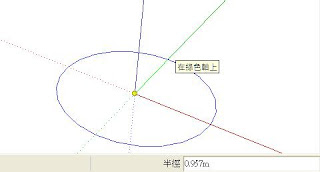


留言
張貼留言